Funkcja LinkedIn „Otwarta na pracę”: czy warto jej używać?

LinkedIn to potężne narzędzie do poszukiwania pracy. Dowiedz się, jak korzystać z funkcji „Otwarta na pracę” i jakie są jej zalety oraz wady.
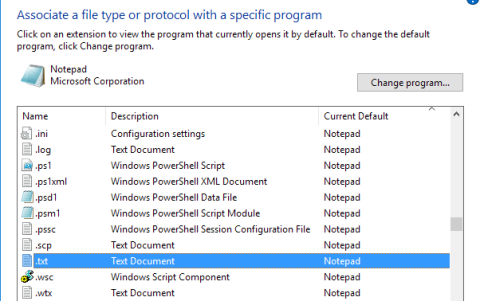
Wcześniej pisałem o najlepszych alternatywach dla Notatnika dla Windows, ale nie wspomniałem nic o całkowitym zastąpieniu Notatnika. Osobiście uważam, że Notatnik jest naprawdę przydatny, ponieważ można wkleić do niego mocno sformatowany tekst i skopiować czysty, niesformatowany tekst.
Jeśli jednak nigdy tego nie robisz i używasz Notatnika tylko wtedy, gdy system Windows Cię do tego zmusza, np. Otwierasz dokument tekstowy, być może zastąpienie Notatnika czymś innym sprawi, że będziesz bardziej produktywny. Niestety, procedura prawdziwej wymiany Notatnika jest dość długa i żmudna. Nie sądzę, aby korzyści przeważały nad kosztami postępowania zgodnie z procedurą dla większości ludzi.
Łatwiejszym sposobem częściowego zastąpienia Notatnika jest pobranie alternatywy Notatnika, a następnie po prostu ustawienie nowego programu jako programu domyślnego dla niektórych typów plików . Zasadniczo przejdziesz do okna dialogowego Ustaw powiązania plików i po prostu zmień wszystkie te, które są obecnie domyślnie ustawione na Notatnik. Możesz także zmienić dowolne inne rozszerzenie, aby otworzyć je za pomocą nowej alternatywy dla Notatnika.
Jest to oczywiście o wiele łatwiejsze i dużo bezpieczniejsze. To powiedziawszy, nadal przeprowadzę cię przez kroki faktycznego zastąpienia Notatnika innym programem na wypadek, gdybyś naprawdę chciał to zrobić.
Zanim przejdziemy do procedury, musisz sprawdzić alternatywny program, aby upewnić się, że działa sam. Po pierwsze, musisz pobrać wersję programu nieinstalującą. Na przykład, jeśli zdecydujesz się użyć Notepad2, najpierw upewnij się, że pobrałeś pliki programu 32-bitowego lub 64-bitowego, a nie instalację.
Rozpakuj pliki i powinieneś mieć folder z niektórymi plikami, jednym z nich jest plik aplikacji ( EXE ). Śmiało, skopiuj ten plik na pulpit i sprawdź, czy możesz uruchomić program.
Jeśli program działa bez błędów z pulpitu, możesz go użyć do zastąpienia Notatnika. Program taki jak Notepad ++ ma wiele zależności między plikami i folderami, a kiedy kopiujesz plik EXE na pulpit, generuje wiele błędów. Więc nie będziemy mogli użyć tego do zastąpienia Notatnika. Pamiętaj, aby nie pobierać programu instalacyjnego ani instalacyjnego, gdy wybierzesz alternatywę.
Zamień Notatnik w systemie Windows
Pierwszą rzeczą, którą musisz ustalić, jest to, czy masz 32-bitowy czy 64-bitowy system Windows. Możesz to zrobić, przechodząc do Eksploratora, Ten komputer, a następnie klikając dysk C, na którym jest zainstalowany system Windows. Jeśli widzisz dwa foldery, Program Files i Program Files (x86) , oznacza to, że masz 64-bitową wersję systemu Windows.
Możesz także po prostu kliknąć Start, wpisać System, nacisnąć Enter, a następnie sprawdzić, co jest wymienione w Typ systemu .
Aby zastąpić Notatnik, musimy zastąpić plik wykonywalny Notatnika, który jest przechowywany w kilku różnych lokalizacjach w systemie Windows. Jeśli masz 32-bitowy system Windows, to tylko dwie lokalizacje. W przypadku 64-bitowego systemu Windows są to trzy lokalizacje.
C:\Windows
C:\Windows\System32\
C:\Windows\SysWOW64 — tylko 64-bitowy system Windows
Teraz musimy przejść przez wszystkie powyższe lokalizacje i usunąć plik notepad.exe. Procedura jest taka sama dla każdego pliku, więc pokażę ci tylko raz, a potem będziesz musiał zrobić to sam dla pozostałych dwóch.
Przejdź do C:\Windows i przewiń w dół, aż zobaczysz Notatnik. Teraz kliknij prawym przyciskiem myszy Notatnik i wybierz Właściwości .
Teraz kliknij kartę Zabezpieczenia , a następnie kliknij przycisk Zaawansowane u dołu.
U góry kliknij przycisk Zmień obok właściciela . Właścicielem tego pliku powinien być TrustedInstaller . Jeśli korzystasz z systemu Windows 7, kliknij kartę Właściciel , a następnie kliknij przycisk Edytuj .
W wyświetlonym oknie wpisz słowo administratorzy , a następnie kliknij Sprawdź nazwy . Powinien poprawnie sformatować go z nazwą komputera z przodu.
Kliknij OK i powinieneś zobaczyć, że właściciel mówi teraz Administratorzy zamiast TrustedInstaller. W systemie Windows 7 nie trzeba nic wpisywać. Powinieneś zobaczyć Administratorów wymienionych na dole, więc po prostu wybierz to i kliknij OK.
Teraz musisz wyjść ze wszystkich ekranów bezpieczeństwa, klikając OK . Upewnij się, że nie klikniesz Anuluj. Powinieneś dwukrotnie kliknąć OK, raz, aby wyjść z ekranu Zaawansowanych ustawień zabezpieczeń i raz, aby wyjść z ekranu Właściwości dla pliku notepad.exe. Powinieneś wrócić do okna Eksploratora.
Śmiało i ponownie kliknij prawym przyciskiem myszy na notepad.exe i wybierz Właściwości . Kliknij ponownie kartę Zabezpieczenia , ale tym razem kliknij przycisk Edytuj .
Kliknij Administratorzy na liście grup i użytkowników, a następnie zaznacz pole wyboru pod Zezwalaj na pełną kontrolę w polu uprawnień na dole.
Teraz kliknij OK, aby zamknąć ekran uprawnień . Możesz otrzymać wyskakujące okienko z informacją, że zmieniasz uprawnienia, co może zmniejszyć bezpieczeństwo komputera. Po prostu kliknij Tak , aby kontynuować. Następnie ponownie kliknij OK, aby zamknąć okno dialogowe Właściwości Notatnika .
Ponownie wrócisz do okna Eksploratora. Teraz powinieneś być w stanie kliknąć prawym przyciskiem myszy plik notepad.exe i usunąć go. Teraz weź zastępczy plik aplikacji notatnika i skopiuj go do folderu C: \ Windows.
Pamiętaj, że jeśli masz 64-bitową wersję systemu Windows, powinieneś skopiować 64-bitową wersję programu. Nie jest to wymagane, a jeśli program nie ma wersji 64-bitowej, możesz użyć wersji 32-bitowej i nadal będzie działać.
Otrzymasz również okno dialogowe z informacją Odmowa dostępu do folderu, ale po prostu kliknij Kontynuuj , a plik zostanie skopiowany. Teraz śmiało i zmień nazwę pliku na notatnik . Pamiętaj, że nie musisz wpisywać notepad.exe, ponieważ system Windows domyślnie ukrywa rozszerzenia aplikacji.
Gdy zmienisz nazwę pliku na Notatnik, zobaczysz również, że ikona zostanie zastąpiona zwykłą ikoną Notatnika. Nie martw się, program jest nadal alternatywą dla Notatnika, ale system Windows zmienia ikonę, ponieważ jest to folder systemowy, a Notatnik to program systemowy.
Teraz musisz zrobić to jeszcze raz w C:\Windows\System32, jeśli masz 32-bitową wersję systemu Windows lub jeszcze dwa razy ( C:\Windows\System32 i C:\Windows\SysWOW64 ), jeśli masz 64-bitowa wersja Windowsa.
Pierwszy raz zajmuje trochę czasu, ale drugi i trzeci raz mijają naprawdę szybko. Po zastąpieniu wszystkich oryginalnych plików możesz kliknąć Start, wpisać notatnik , a następnie nacisnąć Enter . Zamiast normalnego ładowania Notatnika Windows powinieneś teraz zobaczyć swój program zastępczy.
Możesz otrzymać ostrzeżenie, że wydawcy tego programu nie można zweryfikować przy pierwszym uruchomieniu. Dzieje się tak, ponieważ system Windows sprawdza podpis pliku EXE i wie, że nie jest to oryginalny plik. W takim przypadku po prostu odznacz pole Zawsze pytaj przed otwarciem tego pliku i kliknij Uruchom .
Teraz, gdy uruchomisz go ponownie, powinien się dobrze otworzyć bez żadnego okna dialogowego.
O to chodzi! Ogólnie rzecz biorąc, działa dobrze i możesz wybierać spośród kilku różnych alternatywnych Notatników podczas wykonywania tych kroków. Jeśli masz jakieś pytania, zachęcamy do komentowania. Cieszyć się!
LinkedIn to potężne narzędzie do poszukiwania pracy. Dowiedz się, jak korzystać z funkcji „Otwarta na pracę” i jakie są jej zalety oraz wady.
Nie ma znaczenia, czy Twoje hasło ma 32 znaki alfanumeryczne, a jego złamanie zajęłoby kilka trylionów lat — nie jest bezpieczne. W rzeczywistości wszystko, co dotyka Internetu, nie jest bezpieczne.
To zrozumiałe, że chcesz odpocząć od mediów społecznościowych. Jeśli nie zostanie to zaznaczone, korzystanie z mediów społecznościowych może zamienić się w pozornie niekończące się zasysanie czasu.
Szkicowe programy, złośliwe rozszerzenia i porywacze przeglądarki mogą zmieniać domyślne ustawienia przeglądarki Google Chrome bez Twojej zgody. Jeśli więc nagle nadal widzisz wyniki wyszukiwania z Yahoo.
System Windows ma ogromną liczbę ustawień, które można skonfigurować w celu dostosowania sposobu działania systemu Windows. Jednak dostosowanie tych ustawień nie jest najłatwiejszą rzeczą do zrobienia.
Kij strumieniowy Roku to jedna z najbardziej wszechstronnych opcji rozrywki strumieniowej. Umożliwia dostęp do ulubionych usług, takich jak Apple TV i HBO Max, a nawet korzystanie z kopii lustrzanej ekranu do odtwarzania treści z telefonu.
Zoom to aplikacja do wideokonferencji wybierana przez wielu. Powodem, dla którego ludzie wybierają go przez Skype lub innych klientów, jest to, że Zoom jest łatwy w użyciu i przez większość czasu działa jak w zegarku.
Efekt rozbryzgów kolorów to fajny efekt fotograficzny, w którym zdjęcie jest najpierw konwertowane na czarno-białe, a następnie do niektórych części obrazu ponownie dodawany jest kolor. Działa to bardzo dobrze na obrazach z dużą ilością jasnych kolorów, ponieważ wygląda znacznie bardziej dramatycznie, gdy reszta obrazu jest konwertowana na czarno-biały, a jeden element pozostaje w kolorze.
Laptopy z wyświetlaczami dotykowymi są wygodne i łatwe w użyciu. Wprowadzanie dotykowe umożliwia szybszą nawigację i optymalizuje działanie komputera pod kątem funkcji i aplikacji obsługujących ekran dotykowy.
Pliki wideo MP4 są szeroko stosowane w filmach. Jeśli właśnie skończyłeś edytować wideo w programie Adobe Premiere Pro, możesz wyeksportować je w tym formacie.
Możesz używać Facebooka, aby pozostać w kontakcie ze znajomymi, kupować lub sprzedawać produkty, dołączać do grup fanów i nie tylko. Ale problemy pojawiają się, gdy zostaniesz dodany do grup przez inne osoby, zwłaszcza jeśli ta grupa ma na celu spamowanie lub sprzedawanie ci czegoś.
Discord stał się jedną z najpopularniejszych aplikacji komunikacyjnych na świecie i świetną alternatywą dla Whatsappa i Snapchata. Został opracowany dla graczy, ale stał się głównym ośrodkiem, w którym gromadzi się wiele różnych społeczności.
Wiele osób używa teraz Discord do łączenia się z innymi graczami oraz do komunikacji osobistej i biznesowej. Aby uniknąć nieporozumień lub przypadkowych pomyłek, możesz utworzyć osobne serwery dla różnych grup osób.
Aby w pełni wykorzystać możliwości urządzenia Roku, musisz dodać kanały. Kanał jest źródłem rozrywki na twoim Roku i możesz dodać dowolną liczbę kanałów do swojego urządzenia Roku.
Serwis Netflix jest dostępny na całym świecie z wyjątkiem kilku miejsc, takich jak Chiny i Korea Północna. Istnieje jednak wiele treści Netflix, które są ograniczone w zależności od kraju, w którym się znajdujesz.
Posiadanie konta w wielu sieciach społecznościowych jest niezbędne, aby odnosić sukcesy w mediach społecznościowych. Zarządzanie wieloma kontami może zająć dużo czasu i wysiłku.
Procreate na iOS ma wiele funkcji do tworzenia wspaniałych dzieł sztuki, rywalizując z najlepszymi edytorami graficznymi. Jedną przydatną funkcją dla artystów w Procreate jest możliwość używania czcionek.
Czy właśnie pobrałeś plik bez rozszerzenia. Prawdopodobnie zauważyłeś, że system Windows nie może otworzyć tego pliku i wyświetlił monit o wybranie programu do jego otwarcia.
MS Excel może wyświetlić 1 048 576 wierszy. Chociaż w normalnym użytkowaniu może się to wydawać naprawdę dużą liczbą, istnieje wiele scenariuszy, w których to nie wystarczy.
Jeśli szukasz VPN, któremu możesz zaufać, nie możesz nie natknąć się na termin „kill switch” lub, rzadziej, „kill switch”. ” Choć ta funkcja VPN jest przydatna, sposób jej działania nie zawsze jest dobrze wyjaśniony.
Dowiedz się, jak sklonować aplikacje na iPhone
Dowiedz się, jak skutecznie przetestować kamerę w Microsoft Teams. Odkryj metody, które zapewnią doskonałą jakość obrazu podczas spotkań online.
Jak naprawić niedziałający mikrofon Microsoft Teams? Sprawdź nasze sprawdzone metody, aby rozwiązać problem z mikrofonem w Microsoft Teams.
Jeśli masz dużo duplikatów zdjęć w Zdjęciach Google, sprawdź te cztery skuteczne metody ich usuwania i optymalizacji przestrzeni.
Chcesz zobaczyć wspólnych znajomych na Snapchacie? Oto, jak to zrobić skutecznie, aby zapewnić znaczące interakcje.
Aby zarchiwizować swoje e-maile w Gmailu, utwórz konkretną etykietę, a następnie użyj jej do utworzenia filtra, który zastosuje tę etykietę do zestawu e-maili.
Czy Netflix ciągle Cię wylogowuje? Sprawdź przyczyny oraz 7 skutecznych sposobów na naprawienie tego problemu na dowolnym urządzeniu.
Jak zmienić płeć na Facebooku? Poznaj wszystkie dostępne opcje i kroki, które należy wykonać, aby zaktualizować profil na Facebooku.
Dowiedz się, jak ustawić wiadomość o nieobecności w Microsoft Teams, aby informować innych o swojej niedostępności. Krok po kroku guide dostępny teraz!
Dowiedz się, jak wyłączyć Adblock w Chrome i innych przeglądarkach internetowych, aby móc korzystać z wartościowych ofert reklamowych.




























